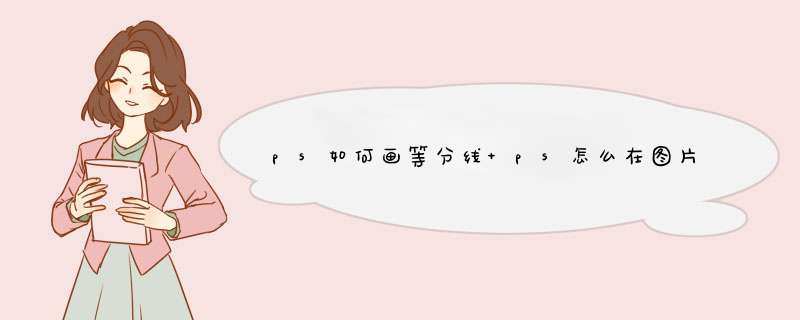
1. 新建一个600×800的文件,填充蓝色。
2.【视图】菜单→勾选这些选项,如图
3.【移动工具】→标尺栏上,各拉出一条水平、垂直参考线,居中放置(利用吸附作用找到)。
4.【矩形选框工具】做一个宽、高都为80像素的正方形选区→移动选区至参考线十字星处自动吸附时,松开鼠标→Alt+V,清除参考线。
5. 按ctrl+j一次,得到图层1→按住ctrl点击图层1→显示蚁形线→填充黑色。
6.【编辑】→“描边”(宽度—4、颜色—白、位置—内部,其它默认)→确定。
7. 图层1上(蚁形线也在显示),按住ctrl键、点击j键25次,得到 26个白边黑方格图层。如图
8.【移动工具】属性栏选择如图
从中心开始,鼠标点击中心方格不松开,拖出另一个方格,移至中心方格的任意一边,刚刚脱离时会自动吸附,此时右边图层面板上,对应这个方格的图层呈变色显示。接下来,从中心点,将所有的方格全部移动到位。
9. 关闭背景层小眼睛,点击图层1后,将右边的滑块推向顶端,按住shift键,点击最顶端图层,将所有方格图层全部选中,按住ctrl+Alt+shift,单击E键(盖印),得到图层3。
10.在图层3上,用放大镜工具放大羊头部分→魔棒工具,选择白边部分,得到整个白边选区(注意,两边羊角的白边不能漏选),关闭图层3小眼睛,回到下方,重新打开背景层小眼睛。
11. 工作区内蚁形线正常显示,点击图层1,按delete一次,删除该图层的白边,其它方格图层按此 *** 作直至完成,取消选区。如图
12.移动工具→点击羊图的一个方格(右边的图层面板,会出现对应的图层显示)→【文件】→【置入】→选中备用的图片,“置入”。→立刻将该图片移动到该黑方格的位置(一定要记住点击的是哪一个黑方格,切记!),根据黑方格的大小,等比例缩放图片要被显示部分的大小(也可以不用等比例),调整合适后,回车。→在该图片层,缩览图的右边→鼠标右键→创建快速蒙版→用键盘上的方向键,再做位置细调。之后如果还不满意,选中该图层,按ctrl+T,重新调整后,回车。
13.重复上面12步的 *** 作,直至完成所有的方格(仔细观察下图的图层面板,如图)
14.最后,点击背景层,置入一张用于替换背景层的图片,按照上面12步的 *** 作完成,不用再做遮罩。之后合并、另存为就完工了。
欢迎分享,转载请注明来源:内存溢出

 微信扫一扫
微信扫一扫
 支付宝扫一扫
支付宝扫一扫
评论列表(0条)